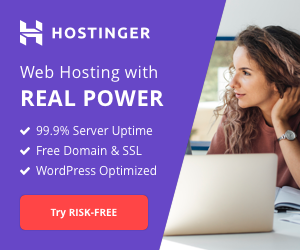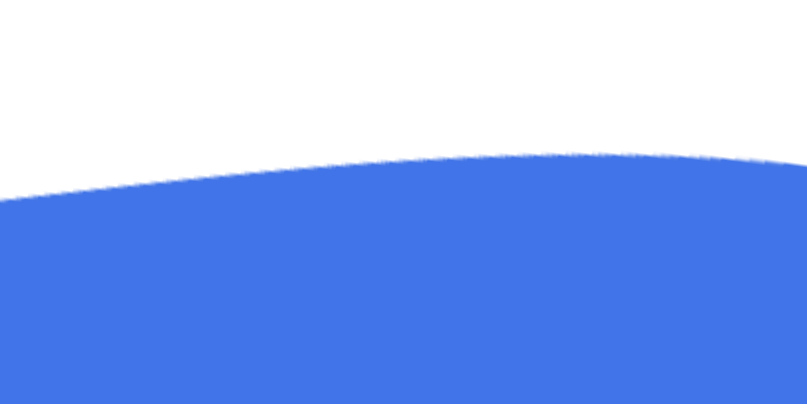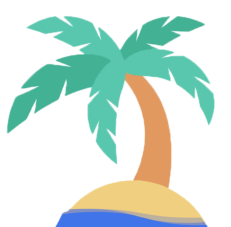Vous ne savez pas comment créer un site internet ou avez simplement une vague idée de comment faire? La bonne nouvelle est que comparé à plusieurs années il est bien plus simple de se lancer. La mauvaise est qu’il y a tellement de solutions disponibles qu’on ne sait pas par ou commencer. Je vais tous vous expliquer dans ce guide et contrairement à ce que certaines personnes pensent ca ne coute pas si cher que ca.
Pressé? Cliquez ici pour vous rendre directement à la première étape
Sans compétences techniques et en suivant cet article à la lettre, mettre en ligne vote site ne vous prendra pas plus de 60 minutes
⚓️ Mettre en favoris cette page me parait être une bonne idée, vous pourrez y revenir quand vous voulez
Pour vous simplifier la tâche j’ai diviser ce guide en 4 parties
Comment Créer Un Site Internet
Petites precisions avant de commencer..
Pourquoi créer un site GRATUIT est une mauvaise idée..
En tant que développeur web je créé des sites pour des clients divers et varié. Et effectivement il m’est déjà arriver de tomber sur des personnes réagissant plus ou moins de cet manière: « pff wordpress c’est gratuit »…
Vous savez la chose que toutes ces personnes ont en commun? Elles n’ont jamais vraiment créé de site sérieusement ou bien l’ont supprimé ou laissé en plan. Je parle même pas du fait qu’elles ne connaissent pas la difference entre wordpress.com et wordpress.org et pire… elles se sont rué vers les builders de site en version gratuite avec un nom de domaine qui ne leur appartient même pas.
C’est sur qu’en voulant tout faire sois-même en mode « monsieur je sais tout » agrémenté d’un état d’esprit eco+ à ne rien vouloir dépenser, ces pas comme ca qu’on avance.
Alors oui il existe des tonnes de sites qui vous permettront de créer votre site gratuitement mais au vu des très nombreux désavantage vous allez vite désenchanter.
Si vous ne voulez rien payer, le premier problème auquel vous allez devoir vous confronter est que vous ne pourrez pas avoir un nom de domaine qui vous appartient tel que « webazerty.com »
À la place vous serez bloqué avec quelque chose du genre « webazerty.wordpress.com »
De 1 ca ne fait pas du tout professionnel, de 2 c’est plus difficile à retenir, de 3 google ne va pas apprécier et de 4 personnellement ca me renvoi l’image de quelqu’un de peu informé ou juste radin.
On rajoutera aussi le fait que le services utilisés pour créer des site gratuitement peut se permettre d’afficher des pubs et annonces pas forcement pertinente avec votre contenu. Le seul moyen de s’en débarrasser sera de passer à la caisse.
C’est pour cette raison que si vous décidez quand même malgré tout d’utiliser un builder de site tel que Wix, respectez vous un minimum et prenez au moins la version payante avec un nom de domaine personnalisé..
Et si je vous disait que vous pouviez mettre à la trappe tout ces soucis et que cela vous coutera moins de 4€/mois me croirez vous?
En effet un site web wordpress héberger sur un serveur vous reviendra moins cher et vous donnera un contrôle total de votre site et une capacité de croissance non négligeable.
Avec WordPress, vous pouvez construire le type de site que vous voulez et obtenez un accès instantané à toutes les fonctionnalités dont vous avez besoin sans payer plus. Les milliers de plugins et thèmes gratuits permettent de rendre votre site plus puissant et le customiser à volonté sans devoir dépenser plus.
Voici les raisons pour lesquelles vous devriez utiliser WordPress
- Moins cher!– Vous aurez juste besoin d’acheter un nom de domaine et un hébergement. Un hébergement ne vous coutera pas plus de 4€/mois.
- Populaire– 30% des sites internet utilisent WordPress, c’est le CMS le plus utilisé.
- Communauté– Si vous avez un problème, vous trouverez forcement quelqu’un qui a eu le même problème que vous et qui donne la solution (articles, guides, forums)
- Themes & Plugins– Avec les autres builder de sites, vous devrez payer un supplément pour avoir accès aux plug-ins qui ajoutent rajoutant des fonctionnalités et personnalisations. Mais avec WordPress, c’est un accès à des milliers de plugins et thèmes gratuitement.
- Simple à utiliser– Maitriser parfaitement wordpress jusqu’a s’en considérer expert vous prendra un certain temps. Mais l’installer sera très rapide, notamment grace à l’installation automatique que certains hébergeurs proposent comme hostinger
Attention: ne confondez pas WordPress.org et WordPress.com. Construire un site Web avec WordPress.org (installé automatiquement) vous donne un contrôle total et des options de personnalisation illimitées tout en étant moins cher. Pour plus de détails, vous pour consultez mon article qui compare WordPress.com et WordPress.org.
De quel type de site avez vous besoin ?
Il existe différents types de sites internet et nous allons passer ici en revu les principaux.
Sites Vitrines ou Portofolio: Un site vitrine est un site que l’on met rarement à jour qui représente et fait la promotion d’une entreprise spécifique. Ce type de site existe pour que les personnes puissent découvrir une entreprise en ligne et avoir un aperçu de ce qu’elle propose.
Un site vitrine inclus généralement l’adresse, le numéro de téléphone, une page de contact ainsi qu’une page « À propos ».
En naviguant sur le site les clients potentiels pourront par exemple découvrir l’équipe, les références, les services proposés, des photos, des avis clients, etc..
Si vous souhaitez créer une présence sur internet pour votre petite entreprise et que vous n’avez pas de produits à vendre en ligne, ni de fonction particulière à mettre en place: un site vitrine sera parfait pour vous.
Un Site Ecommerce ou Boutique En Ligne permet à vos visiteurs d’acheter directement des produits depuis votre site. Vous visiter le site, un produit vous plait, vous rentrez votre carte, le produit est livré directement chez vous. Typiquement: amazon.
De nos jours crée un site e-commerce n’a jamais été aussi simple et avoir une vrai boutique en ligne digne des grandes marques est tout à fait possible.
Tous ce que vous aurez à faire sera de lister les produits que vous avez à vendre, avec une image, une description, un prix et bien sur avoir quelque chose à vendre.
Si vous décidez de vous lancer je ne vous conseillerai pas d’utiliser WordPress surtout si vous êtes débutant. J’a écrit un article à ce sujet woocommerce vs shopify Pour résumé : il plus judicieux d’utiliser une plateforme dédié à la vente plutôt que d’installer un plugin qui rajoute cette fonctionnalité à wordpress.
Shopify est d’après moi la meilleure option qui s’offre à vous et si vous voulez créer un site ecommerce vous même. Ils ont une très bonne réputation une interface simple et efficace. Vous ne regretterez pas croyez moi.
D’ailleurs j’ai créé un guide qui va vous apprendre comment faire: comment créer une boutique en ligne.
Un blog est un site d’information avec des articles/pages misent régulièrement à jour présentés dans l’ordre chronologique inverse (les derniers articles du blog en premier) et sont la plupart du temps rédigés de manière informel.
On pourrai penser qu’un blog sert uniquement à raconter sa vie et mettre des photos de son chat mais ce n’est pas le cas. Il y a beaucoup de gens qui vivent de leur blog, c’est leur metier et ils se rémunèrent en autre grace à l’affiliation et les pubs
Les niches que l’on retrouve le plus souvent sont: le fitness, l’entreprenariat, les finances, les voyages, le monde de la tech, comment être maman, la cuisine. Bref vous avez compris.
Quand un lecteur visite votre blog ce qu’il veut c’est apprendre quelque chose, résoudre un problème et vient voir ce que vous avez à lui proposer comme solution ou conseils. Si vous avez des competences ou êtes expert dans un domaine partager vos connaissance pourrait vous rapporter gros.
Pour créer votre blog n’hésitez pas une seconde et utiliser wordress et suivez le guide en 6 étape: Comment créer un blog
Les Autres Types De Sites: Si vous n’êtes pas sûr du type de site que vous voulez créer ou qu’il ne figure dans les catégories ci-dessus ne vous prenez pas la tête et utilisez WordPress. C’est la plateforme la plus flexible et customisable du marché, le nombre de plugin est tel que vous pourrez faire pratiquement tout ce que vous voulez.
Que vous souhaitiez construire votre site vous même ou que vous préfériez qu’une agence s’en occupe pour vous, wordpress est un très bon choix. Comprendre les bases ne nécessite pas de connaissances particulières et vous aurez la possibilité de faire de grandes choses sans aucun code grace aux nombreux thèmes proposés.
Alors prêt à apprendre comment créer un site internet ? C’est parti !
1. Acheter nom de domaine et hébergement
Pour créer votre site Web avec WordPress.org, vous devrez posséder un nom de domaine et un hébergeur Web.
Nom de domaine : Votre nom de domaine est l’adresse de votre site (URL) sur internet , comme Google.com ou webazerty.com. C’est ce que vos clients tapent dans leur navigateur pour accéder à votre site. Un nom de domaine coûte habituellement aux environs de 11€ par an.
Hébergement Web : Votre hébergement Web est l’endroit où le contenu et les fichiers de votre site sont stockés. Considérez ca comme la maison de votre site.
En passant par l’hébergeur Hostinger vous aurez la possibilité d’obtenir un nom de domaine gratuit et même de profiter d’un hébergement à 0,80€/mois
Hébergeur reconnu Hostinger offre une interface d’administration conviviale et simplifié que nombreux autres hébergeurs aurait bien besoin
—> Cliquer ici pour vous rendre sur Hostinger et créer votre site, cliquez ensuite sur le bouton rouge « Commencer »
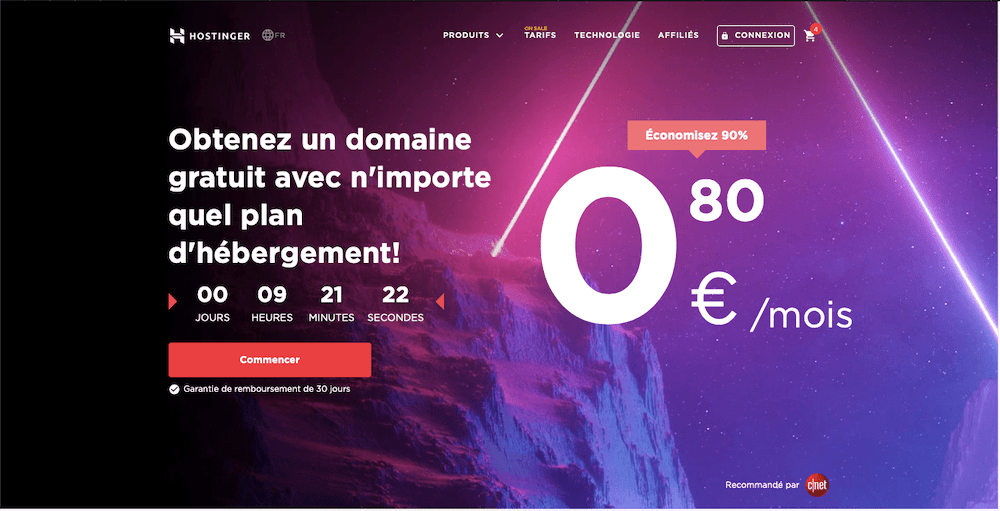
Sur la page suivante vous devrez choisir une offre d’hébergement. L’hébergement Premium (plus populaire) fera largement l’affaire, vous aurez droit à un nom de domaine gratuit et pourrez stocker autant de sites que vous voulez dessus. Sinon prenez hébergement à l’unité.
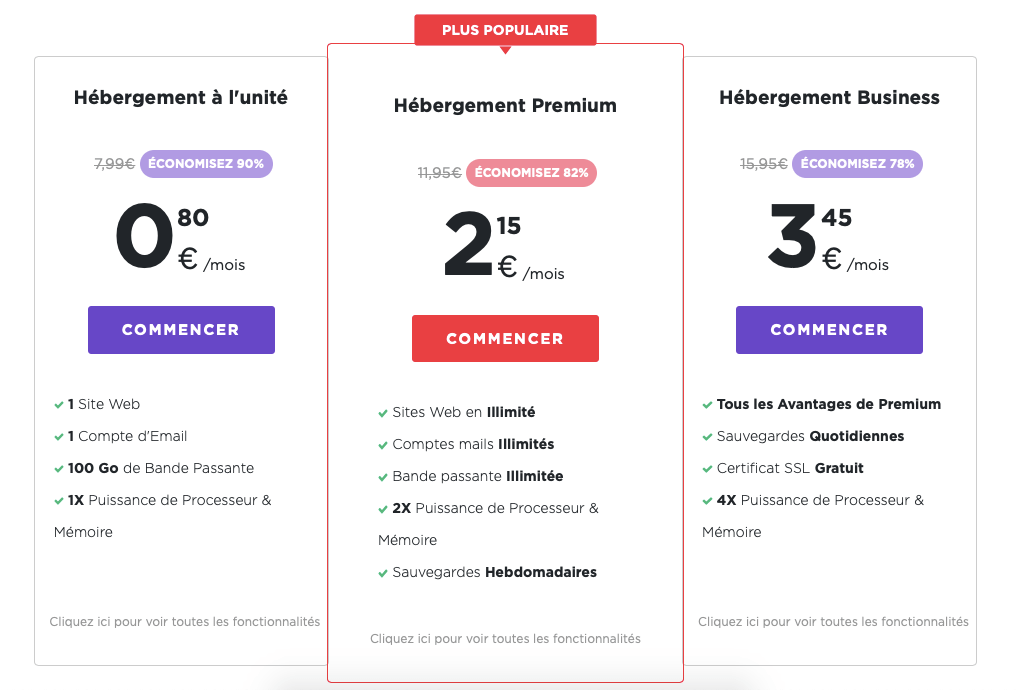
Une fois votre plan sélectionné vous arriverez sur la page suivante.
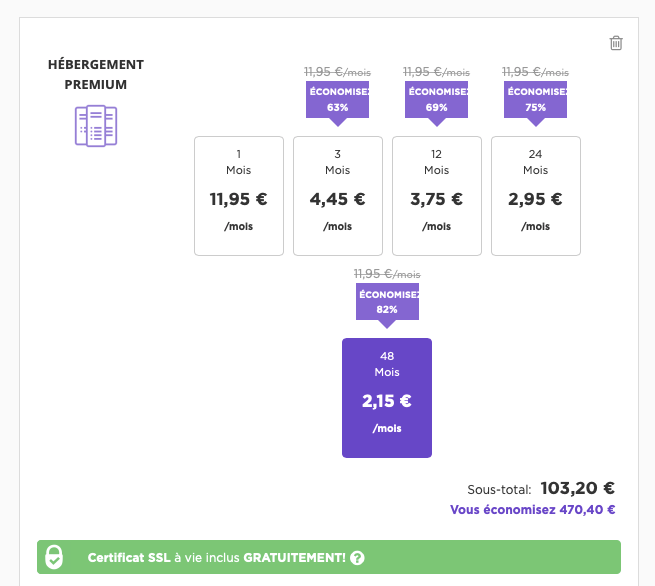
Vous allez devoir choisir la durée de votre hébergement, plus la durée est longue, plus le prix par mois sera faible et mieux votre portefeuille se portera! On est loin des 25€/mois que propose certain créateur site, on parle ici de prix inférieurs à 4€/mois
Enregistrer son nom de domaine
Si vous avez choisi l’hébergement premium vous aurez droit à un domaine gratuit.
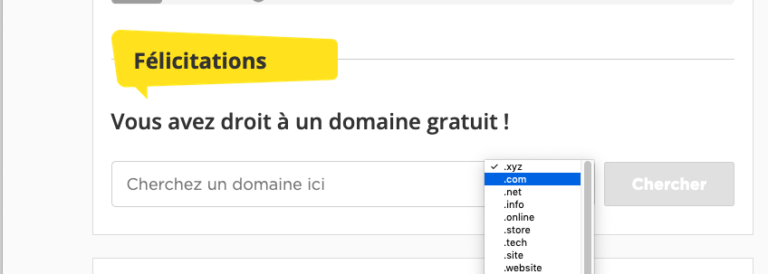
Sélectionner le .COM dans la liste, entrez le nom de domaine que vous souhaitez. Si votre domaine est disponible il sera automatiquement ajouté au panier en cliquant sur « chercher »
Si vous avez choisi l’hébergement à l’unité une case similaire vous permettra de rechercher et d’ajouter un nom de domaine.
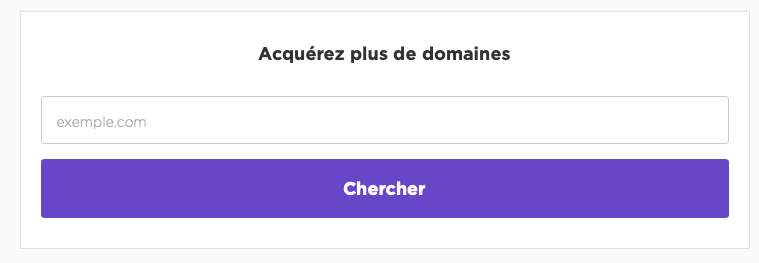
Une fois votre nom de domaine sélectionné vous êtes prêt à passer à la suite.
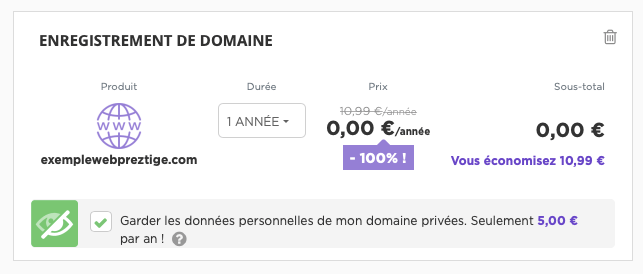
Créer un compte Hostinger
Une fois que vous avez fait votre choix cliquer sur « payer maintenant »
Vous allez devoir créer un compte Hostinger. Entrez vos informations ou utilisez Google ou Facebook pour vous connecter.
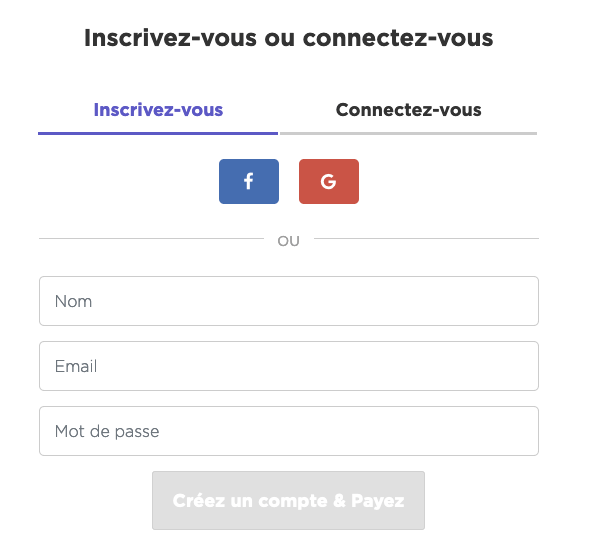
Choisissez votre moyen de paiement
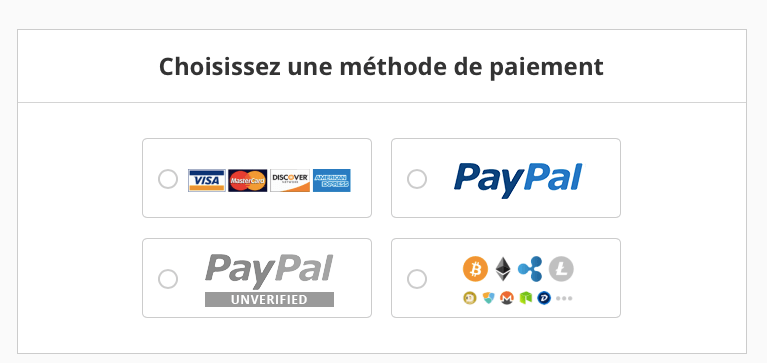
Un fois le paiement effectué vous arriverez sur la page de confirmation.
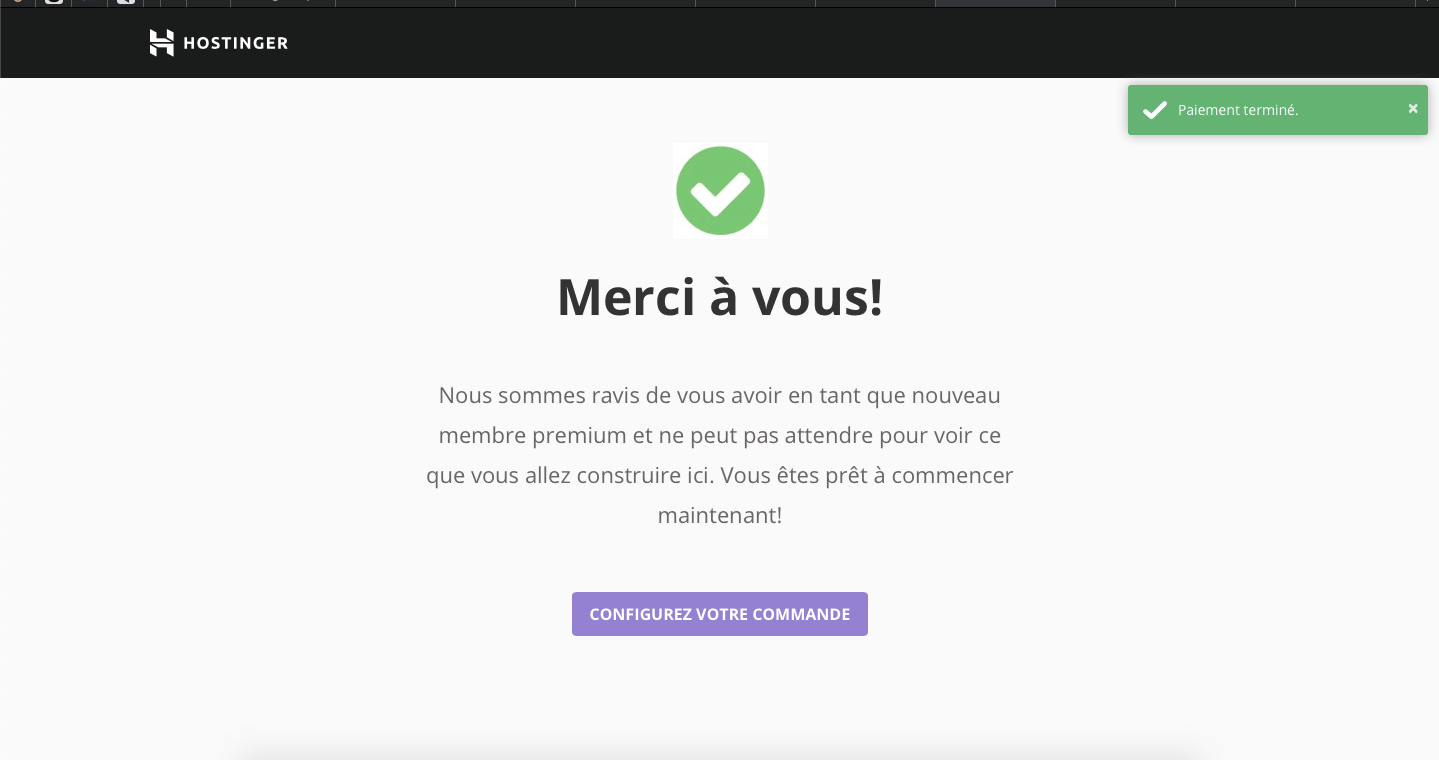
Enregistrer le nom de domaine
Sectionnez votre nom de domaine dans la liste et cliquez sur continuez
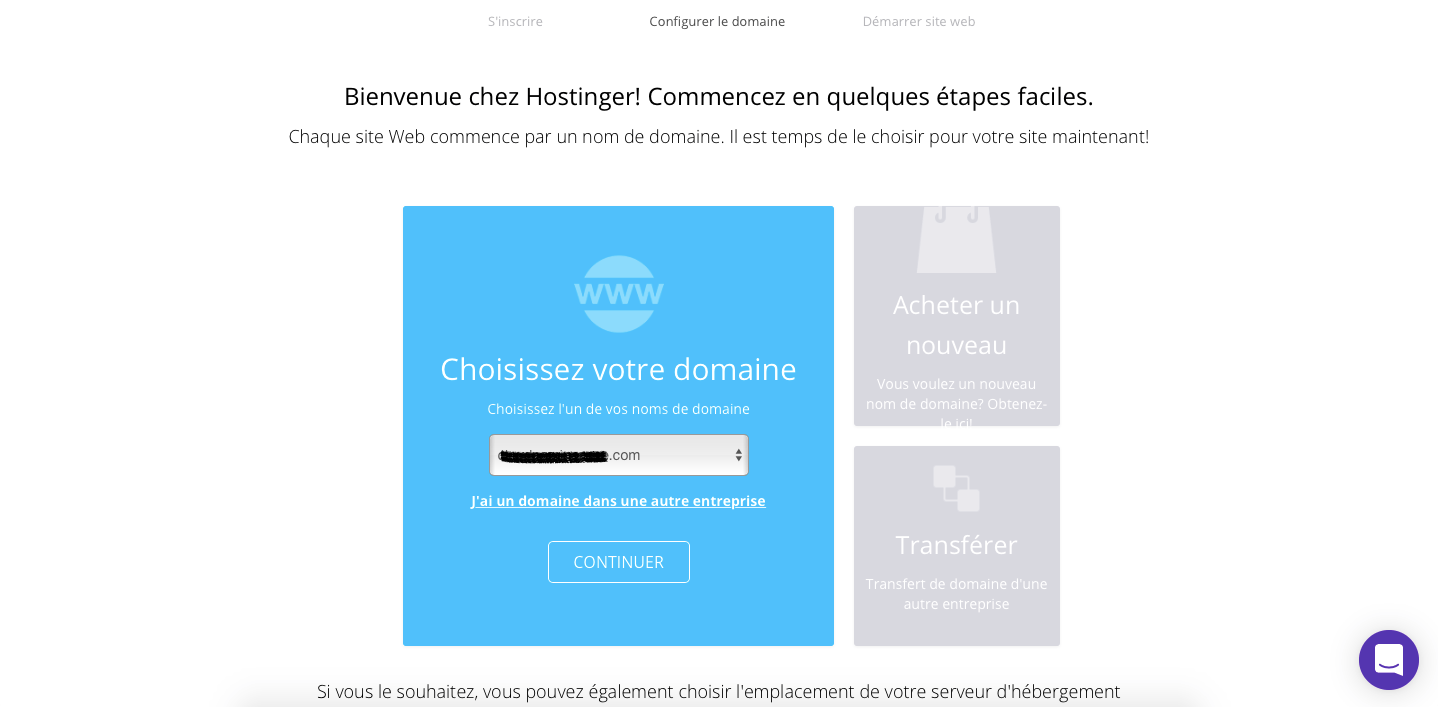
Vous devrez entrer: nom, prénom, adresse, numéro de téléphone.
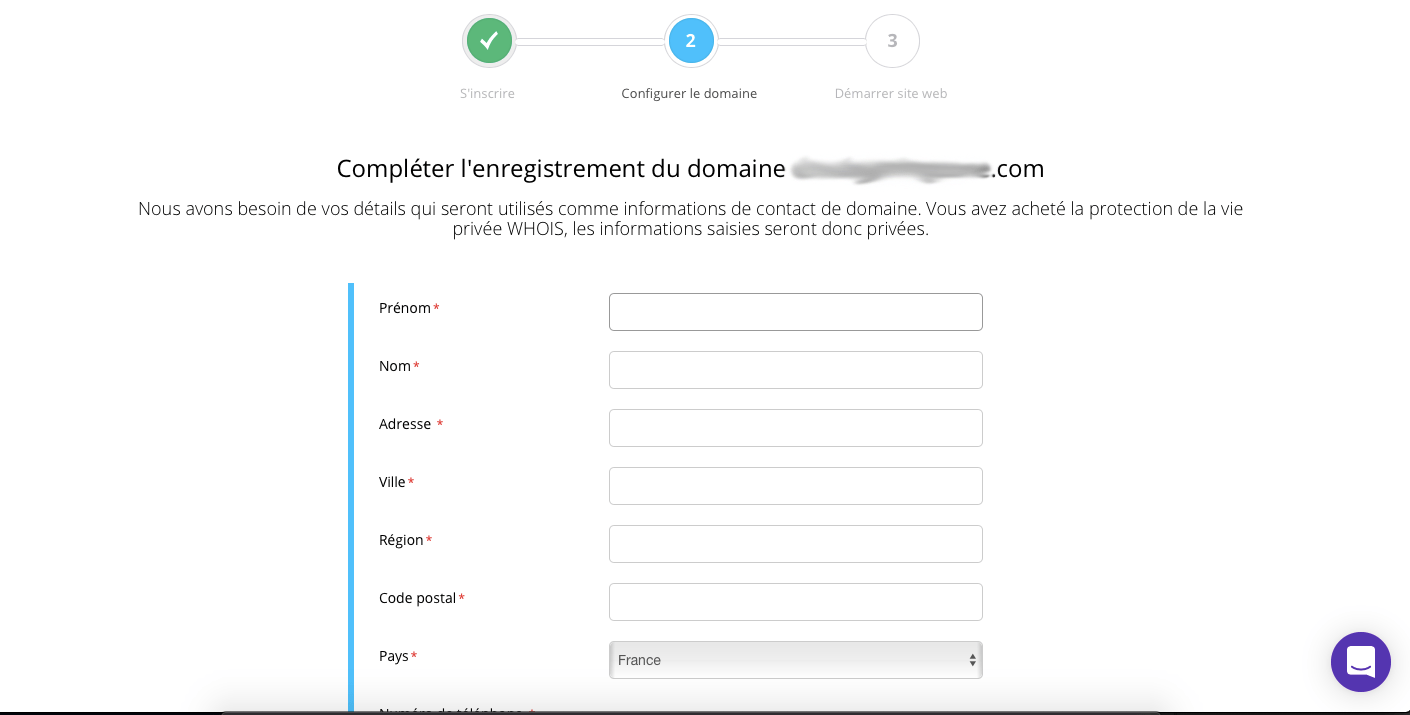
Installer WordPress
En choisissant Hostinger comme hébergeur pas besoin d’installer manuellement wordpress, tout va se faire automatiquement, plus besoin se connecter à la base de donné sois même et d’uploader les fichiers du CMS comme à l’époque…
Cliquez sur simplement sur installer wordpress. (case jaune à gauche)
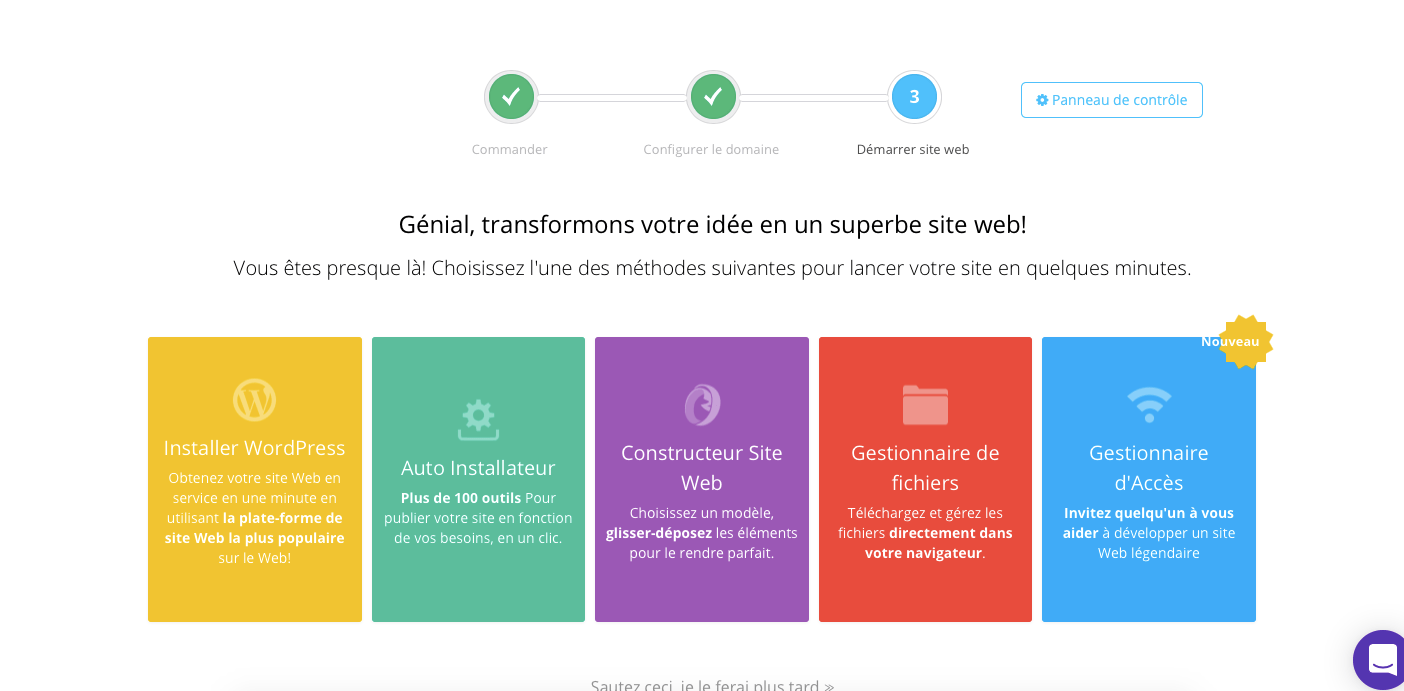
Associez wordpress à votre nom de domaine. Cliquez sur suivant
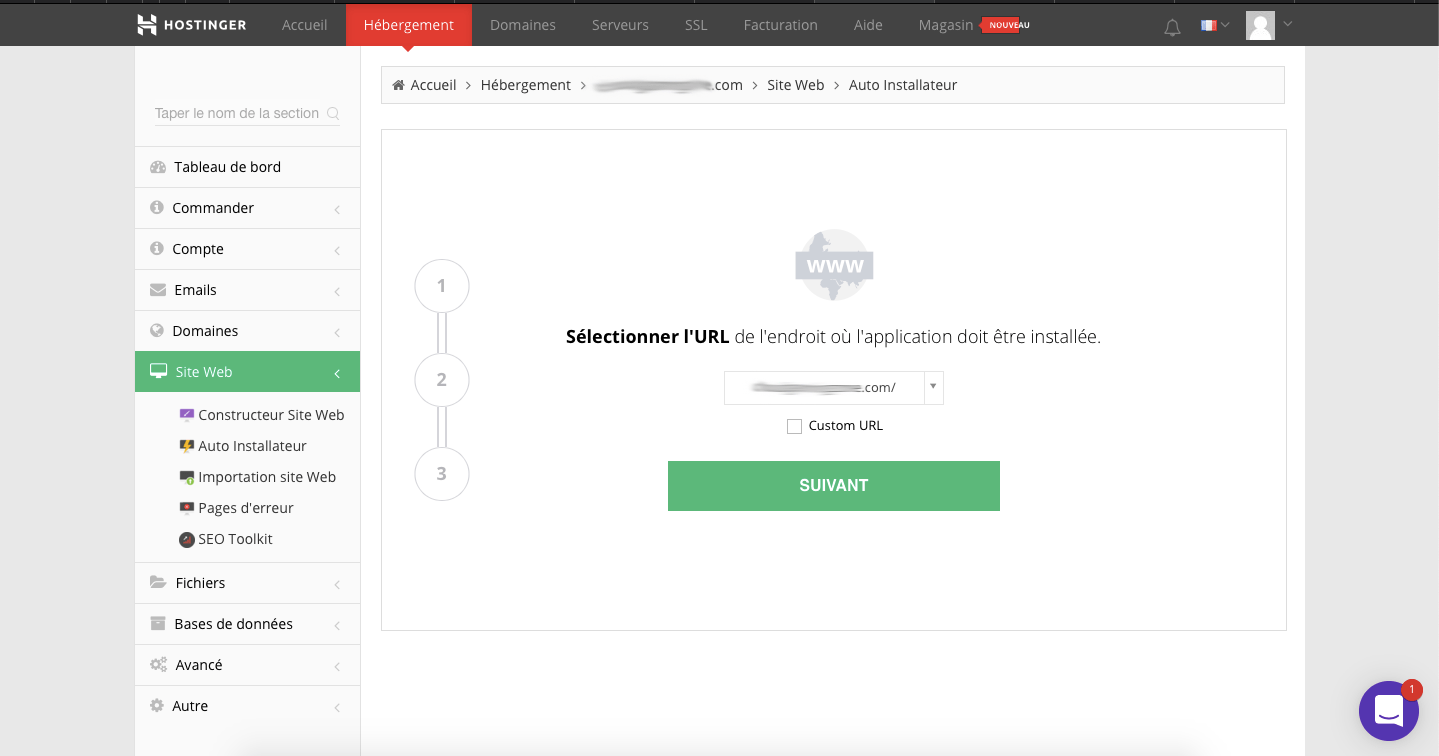
Choisissez ensuite la langue et le titre de votre blog (possibilité de changer plus tard). Cliquez sur terminer!
Bravo vous avez installer un site wordpress!
Si tout s’est bien passé en tapant lenomdevotresite.com dans la barre d’adresse de votre navigateur vous devriez tomber la dessus, rien de bien impressionnant mais au moins ca fonctionne.
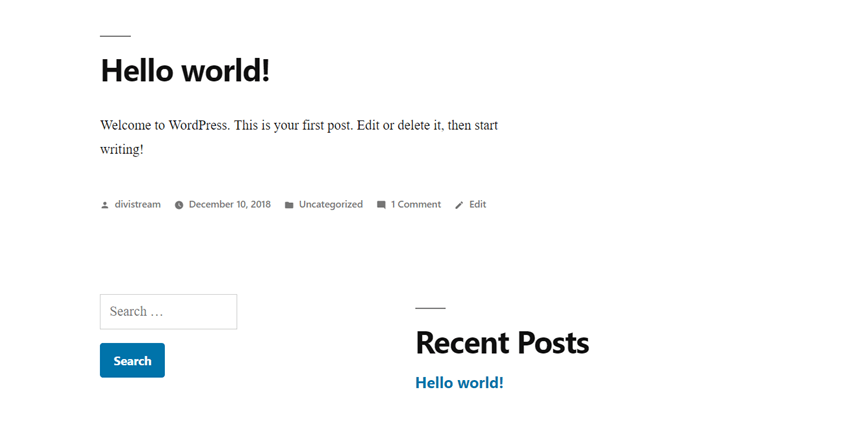
Il va falloir maintenant faire en sorte que votre ressemble à quelque chose grace à un choix de thème judicieux et s’assurer qu’il soit bien configurer.
Activer le ssl gratuit : https (cadenas sécurisé)
Profitons que vous êtes connecté à Hostinger pour effectué cette étape maintenant.
Ne zapper pas cette étape. Un site https est sécurisé et rassure vos visiteurs. Pour l’activé il y a deux choses à faire, la première est de l’activer sur Hostinger, la deuxième est d’indiquer à wordpress que le site est bien en https (explication dans la paritie « reglages importans »)
Cliquez donc sur SSL dans le menu Hostinger en haut. Cliquez sur configurer et sélectionnez votre nom de domaine dans la liste.

Une fois le ssl activé il va être temps pour vous d’accéder à la partie administrative de wordpress Pour cela il suffit de rajouter /wp-admin à la fin de votre url.
http://monnomdedomain.com/wp-admin
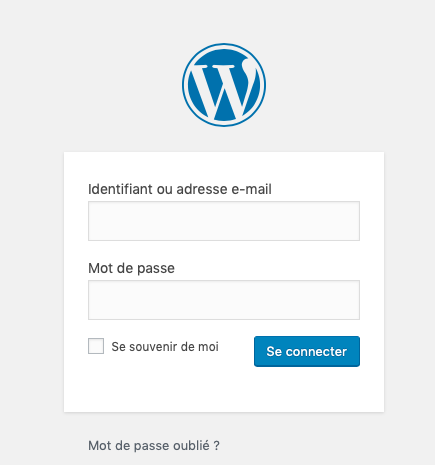
Il vous faudra un petit temps pour comprendre comment se servir du tableau de bord WordPress. En suivant la suite de ce guide vous vous assurez de ne faire aucune erreurs et d’utiliser les meilleurs outils pour être le plus indépendant possible sur votre site sans l’aide de développeurs
2. Choisir Un Thème
Une fois votre nom de domaine et hébergement en poche, c’est maintenant que les choses sérieuses commencent.
Il va falloir rendre votre site stylé, beau, professionnel, le designer quoi.
Ca m’étonnerais que le theme installé de base vous convienne et c’est tant mieux puisque vous avez accès à des milliers de thème et il y en à pour tous les goûts.
Je vous recommande de jeter un coup d’oeil à la liste des meilleurs thème wordpress si vous voulez trouver un thème en étant sur que vous fassiez le bon choix.
Si vous choisissez un thème premium, il doit être téléchargé à partir du site du fournisseur du thème et mis en ligne ensuite sur votre site.
Si vous décidez de choisir un thème gratuit directement depuis wordpress, vous pourrez l’installer directement depuis votre tableau de bord WordPress sans téléchargement sur votre ordinateur.
Thème Gratuit
Pour télécharger un thème gratuit rendez vous dans apparence -> thème
Cala vous emmenera sur la page avec tout les thèmes installer sur votre site.
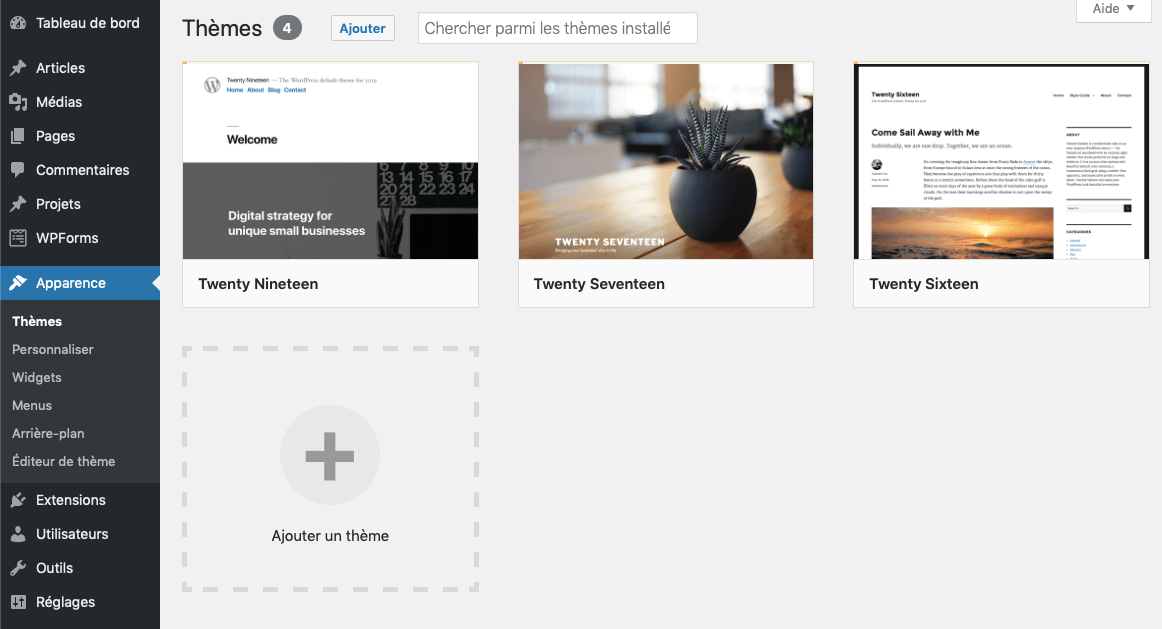
Pour en télécharger un nouveau cliquez sur le bouton « ajouter ». Vous pourrez prévisualiser et télécharger le thème de votre choix. Pour faciliter votre recherche vous pourrez filtrer par « thème plus populaire » ou « thème plus rechercher » par exemple
Sachez cependant que même si certain de ces thèmes sont complètement gratuits seulement au premier abord, pour pousser la personnalisation un peu plus loin il faudra payer pour débloquer le thème complet. Mais la version gratuite n’empêchera en rien son utilisions et conviendra à la plupart des gens.
Thème Premium
Si vous cherchez quelque chose de plus professionnel, plus simple à utiliser et beaucoup plus personnalisable, c’est un thème premium qu’il vous faut. Un avantage non négligeable par rapport à un thème gratuit est que vous aurez un support client digne de ce nom.
Certain de ces thèmes s’utilisent pratiquement comment des logiciels de web design grace à leur visual builder permettant de créer des templates personnalisées à l’aide de drag & drop.
Pour installer un thème premium il vous faudra le télécharger depuis son site d’origine et le mettre ensuite en ligne sur votre wordpress. Pour cela rien de plus simple allez dans apparence -> theme cliquez sur ajouter puis téléverser un thème
Mon thème préféré
Le thème wordpress que je préfére et que j’utilise depuis des années c’est Divi. La principale raisons à cela c’est son éditeur visuel très facile d’utilisation et le nombre impressionnant de templates incluses que je prend un réal plaisir à modifier ou créer.
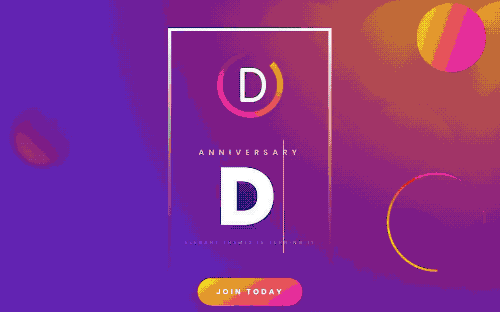
C’est important pour moi de vous recommander un theme wordpress comme celui-ci car il vous permet de ne dépendre de personne pour installer et modifier les templates incluses, vous êtes indépendant en quelque sorte.
C’est evident que lorsqu’il s’agira de créer des pages complètement personnaliser avec des designs sur mesure il vous faudra quelque connaissance technique ou bien faire appel à spécialiste mais ce guide vous apprend comment créer un site internet sois-même donc ce ne sera pas nécessaire
Au cours des dernières années et grâce à ce thème j’ai économisé de nombreuses heures de mise en place de site pour moi et mes clients.
D’après moi c’est meilleur thème wordpress, Divi c’est +100 thèmes pour l’équivalent de 0,79$ par theme incluant un éditeur de page complet. Pour le découvrir cliquer ici.
Si vous recherchez un plugin gratuit qui s’installe sur pratiquement tout les thèmes et qui apporte des fonctions similaires à Divi notamment le drag & drop Elementor fera aussi parfaitement l’affaire.
3. Reglages importants
Suivez bien cette petite série d’action avant de commencer à utiliser wordpress.
Visible sur Google
First, you need to make sure your website is visible to Google. This allows your website to be ranked in search engine results, which will allow users to find you on the web easier. Vous devez êtr
In the WordPress dashboard, go to Settings, then to the Readingsection. In the Search Engine Visibility section, make sure the box is unchecked.

Structure des liens
Ensuite, vous devrez définir la structure de vos url: le permalien. C’est simplement l’adresse Web utilisée pour créer un lien vers votre contenu et qui s’affichera dans la barre d’adresse de votre navigateur. Par défaut, WordPress définit la structure du permalien d’une certain, mais ce n’est pas la plus optimisée. Il vous faut une structure qui simplifira la tâche aux moteurs de recherche de trouver votre contenu ansi qu’à vos visiteurs.
Rendez vous dans Réglages, then to Permaliens. Sous Réglages les plus courants, sélectionnez l’option titre de la plublication
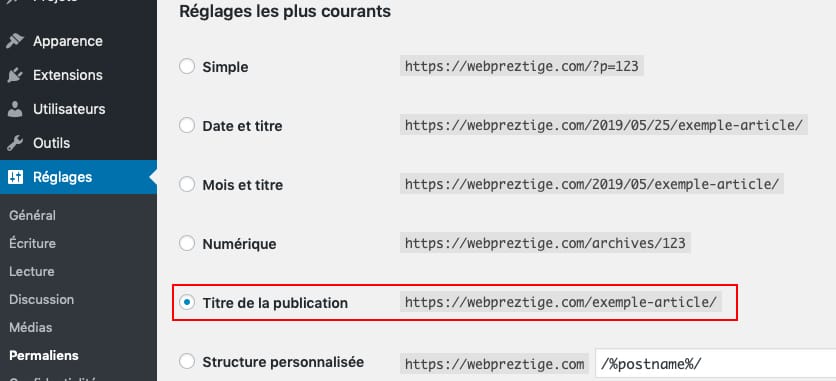
Https
Rendez vous dans Réglages -> Général. Il vous suffit ensuite de simplement ajouter un « s » à http -> Assurez vous bien avoir activé le certificat ssl dans les paramètres Hostinger (comment faire?)
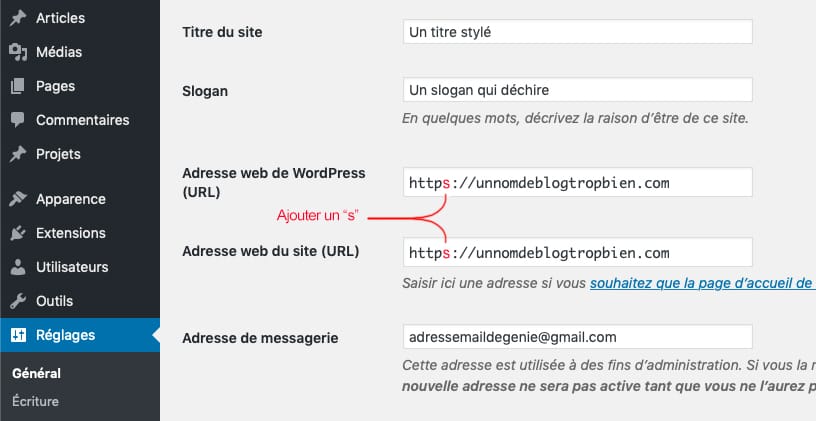
4. Utiliser WordPress
Créer votre première page
Maintenant que vous savez comment changer l’apparence et que celui ci est bien configurer de votre il serait peut être temps de le remplir avec du contenu.
Dans le menu de gauche de votre tableau de bord WordPress, vous trouverez deux options similaires qui sont souvent déroutantes pour les débutants : Posts and Pages.
Choisissez Pages si vous souhaitez créer des pages autonomes dans votre site Web WordPress, telles qu’une page Qui sommes-nous, une page Contact, une page Conditions d’utilisation, etc.
Choisissez Articles si vous voulez créer un billet de blog qui apparaît dans l’ordre chronologique inverse (les plus récents d’abord) sur votre site. Les artciles peuvent être organisés par catégories et tags.
Pour créer votre première page, rendez-vous sur votre éditeur de page en cliquant sur Pages » Ajouter Vous devrez ajouter un titre pour votre page avant de commencer à écrire du contenu dans l’éditeur de page.
Pour télécharger des images sur votre site Web, il vous suffit de glisser-déposer vos images dans l’éditeur de texte depuis votre ordinateur. Vous pouvez également utiliser le bouton Ajouter un média pour télécharger vos images et vidéos.
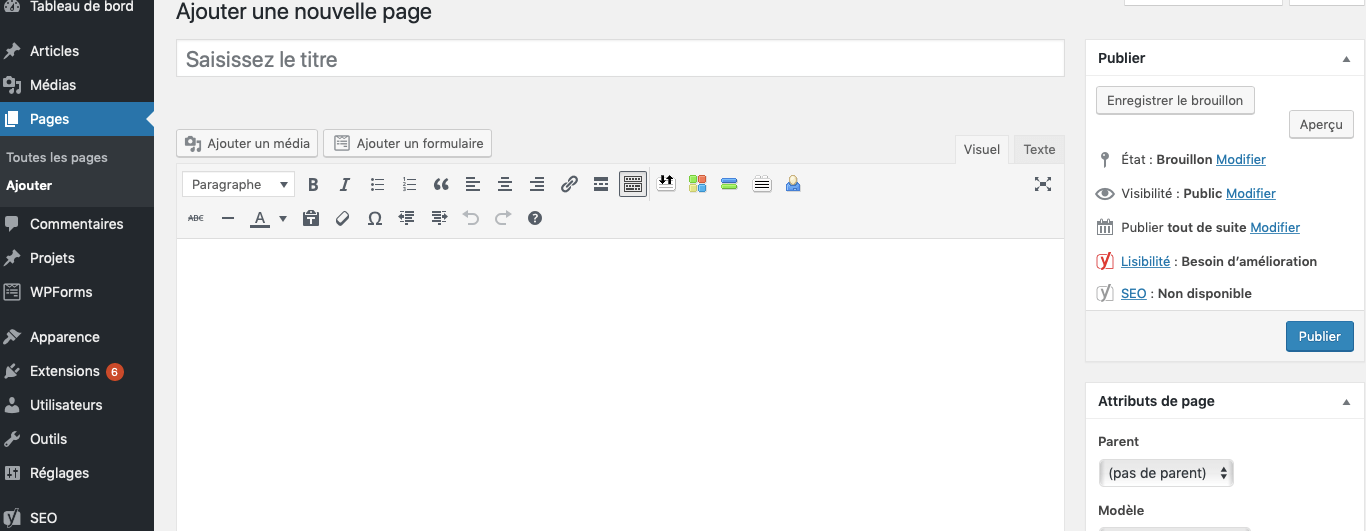
Si vous avez installé un thème/plugin permettant la création de page grace au drag&drop vous devriez avoir un bouton vous permettant d’accéder à cette fonctionnalité. Par exemple avec Divi vous aurez un bouton « activer le visual builder ».
Mettre en place une page d’accueil statique
Par défaut, WordPress affiche les derniers articles de votre blog sur la page d’accueil à la place d’une page créer par vos soins. Si vous souhaitez définir une page personnalisée comme page d’accueil, suivez simplement les étapes ci-dessous.
Après avoir créé la page que vous voulez pour la page d’accueil, allez dans Réglages -> Lecture. Dans l’option « la page d’accueil affiche » choisissez page statique et sélectionner la page désirée dans le menu déroulant. Une fois que vous avez terminé, cliquez sur le bouton Enregistrer les modifications.
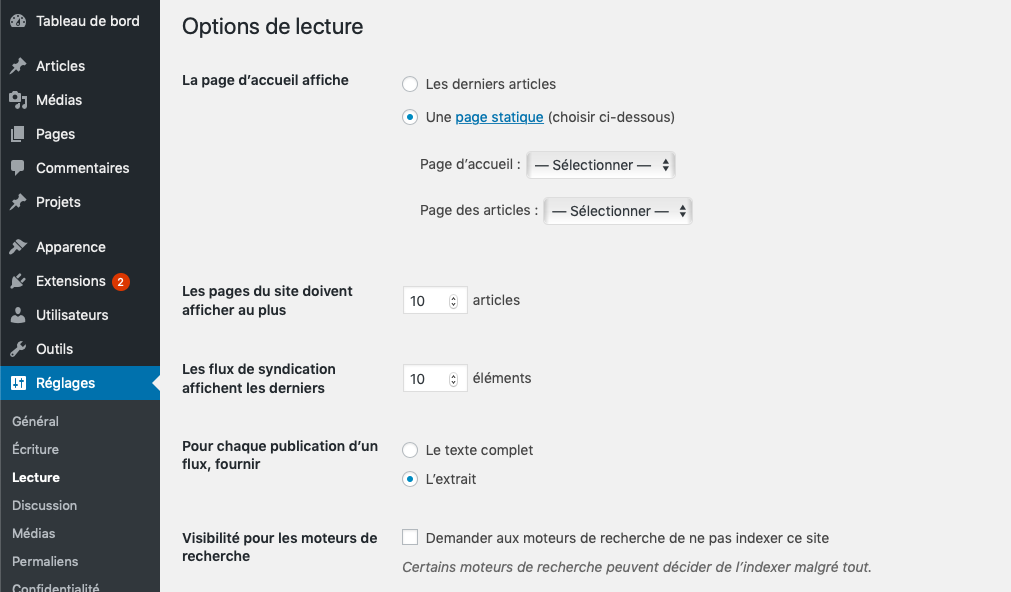
Votre menu de navigation reste en haut de votre site Web, de sorte que vos visiteurs peuvent facilement trouver les pages et les liens les plus importants, ce qui facilite l’exploration de votre site.
Pour ajouter un menu, allez dans Apparence -> Menu . Spécifiez un nom de menu dans le champ Nom du menu (Utile si votre thème supporte plusieurs menus de navigation). Ensuite, cliquez sur Créer un menu.
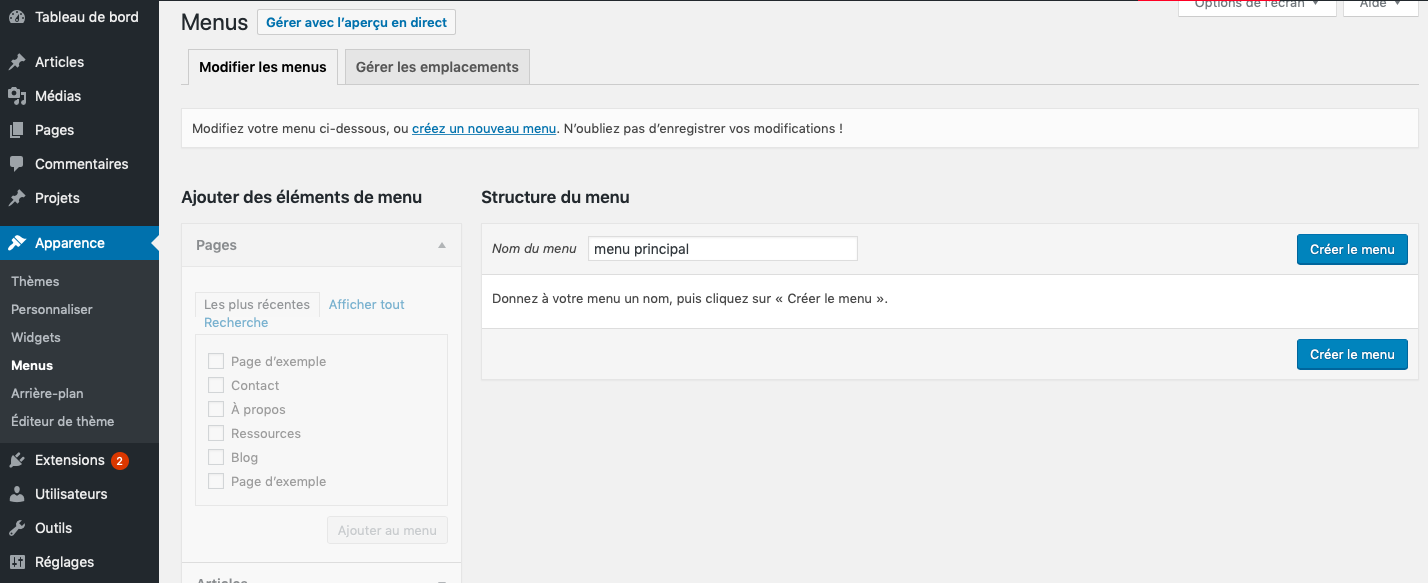
Vous pouvez maintenant choisir parmi vos pages, articles et même ajouter des liens personalisés. Après avoir fait votre selection, cliquez sur Ajouter au menu. Vous pourrez ensuite par glisser-déposer tout positionner comme bon vous semble. Cliquez sur Enregistrer le menu.
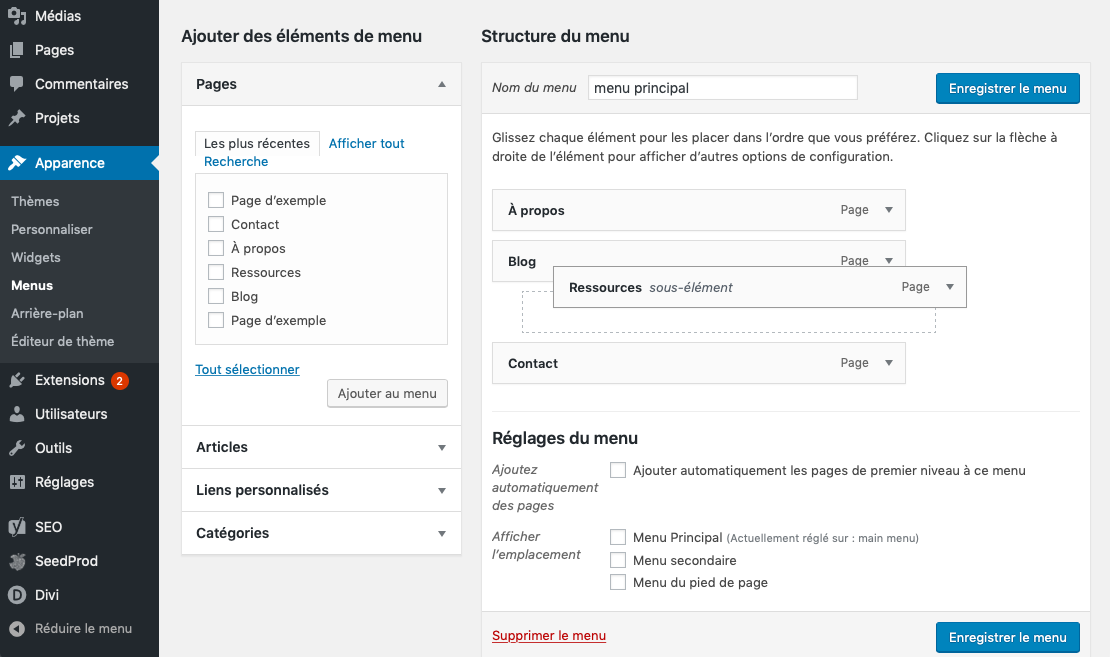
Ajouter des Widgets
L’ajout de widget vous permet d’ajouter du contenu personnalisé / dynamique. Notamment des choses comme des menus, des calendriers, des formulaires de contact, des galeries et d’autres éléments intéressants sur la barre latérale ou le pied de page de votre site en fonction de votre thème.
Pour ajouter des widgets rendez vous dans Apparence » Widgets et sélectionnez parmi les widgets disponibles. Vous n’avez plus qu’à glisser les widgets que vous voulez dans la zone de droite.
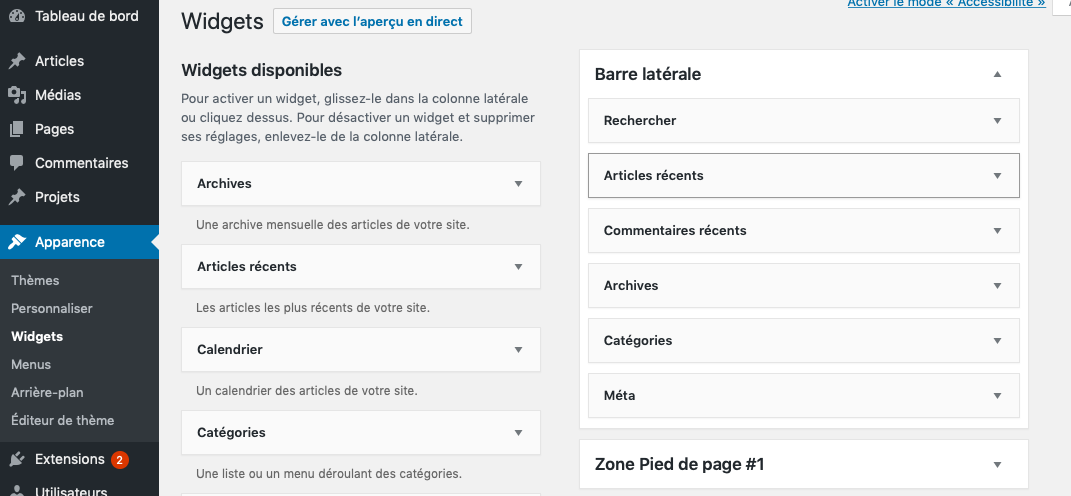
Ajouter des plugins
La beauté de WordPress est que vous pouvez facilement améliorer les capacités de votre site en y installant des extensions gratuite. C’est comme si vous installiez des applications pour obtenir de nouvelles fonctionnalités.
Tout comme les thèmes, c’est très simple à installer, tout ce que vous avez à faire est de vous rendre dans Extensions » Ajouter
Utilisez la recherche en haut à droite, puis cliquez sur le bouton Installer maintenant. Une fois installé, cliquez sur le bouton Activer pour le faire fonctionner.
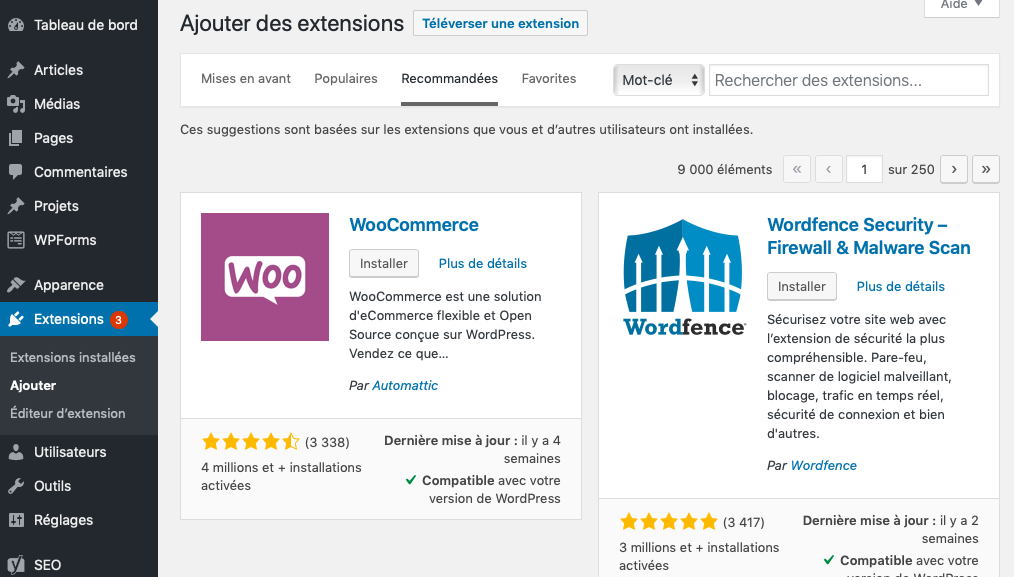
Ajouter un formulaire de contact
Quels que soient le but, la niche ou l’ancienneté de votre site, l’ajout d’un formulaire de contact est essentiel. Les formulaires de contact permettent à vos visiteurs de vous joindre facilement à partir de votre site Web sans avoir à trouver votre email et se connecter à leur boite mail pour communiquer avec vous.
WPForms est le meilleur plugin de formulaire de contact pour les débutants WordPress. Il vous permet de créer des formulaires de contact par glisser-déposer et vous permet de publier facilement les formulaires que vous créez n’importe où sur votre site.
Et ca tombe bien pour vous le plugin est installé par défaut si vous avez choisi l’hébergement Hostinger. Sinon vous devrez installez vous même.
Tracker vos visiteurs avec Google Analytics
Le moyen le plus simple de suivre les interactions des utilisateurs et de voir combien de visiter vous avez par jour ou par mois c’est Google Analytics. Son utilisation est totalement gratuite. Je vais vous montrer ici comment l’intégrer directement dans wordpress
Si vous n’avez pas d’adresse gmail créer en une ici et rendez vous ensuite sur google analytics pour créer un compte avec cette adresse.
Retourner sur votre site wordpress et allez dans Extension » Ajouter puis installez le plugin nommé Google Analytics Dashboard pour WP (GADWP)
Un nouvel onglet google analytics devrait avoir apparu en bas à gauche. Cliquez dessus et sur la page suivante cliquez sur Autoriser l’extension
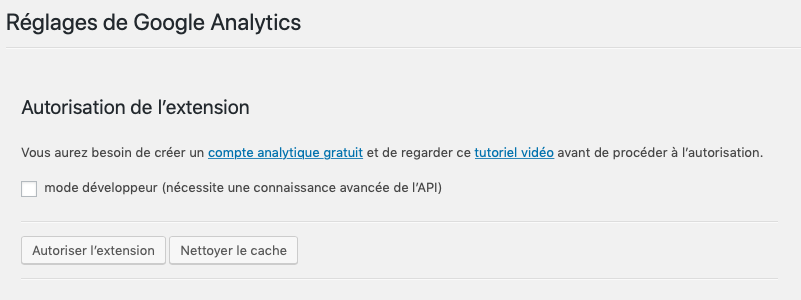
Vous serez alors invité à vous connecter à votre compte gmail, ce qui vous donnera accès à un code que vous devrez copier et coller dans wordpress
C’est tout. Vous pouvez dorénavant consulter le nombre de visite directement depuis le dashboard wordpress
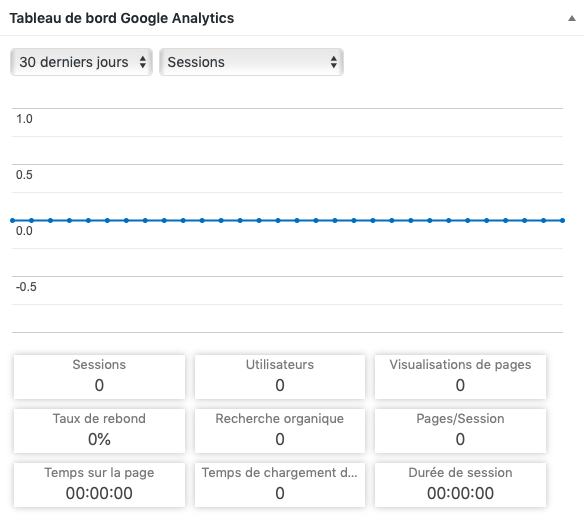
Conclusion
🍾🎊
Vous avez maintenant toutes les clefs en main pour créer et mettre en ligne votre site internet aujourd’hui. Et ce qu’il y a de bien avec le tutoriel présenté ici, c’est que vous pouvez le faire tout seul et que vous n’avez besoin de personne d’autre pour le faire.
Choisir WordPress comme plateforme pour votre site internet est la solution la mieux adapté pour la croissance et surtout bien moins cher que le prix à payer pour accéder à des fonctions similaires avec un builder de site.
Comment Créer un site internet » Checklist
Créer un site internet ne se fait pas à la légère.
Assurez-vous de pouvoir cocher toutes ces cases lorsque vous créer votre site.
- Commander nom de domaine et hébergement – Pour un hebergement à 0,80€/mois cliquez ici
- Installer wordpress– Mettre en place les paramètres de base
- Installer un page « coming soon »– Pendant que votre site est en chantier rien de mieux qu’une page indiquant que le site est en maintenance ou construction. Cela évitera à vos visiteurs de découvrir un site non terminé. Le plugin que j’utilise pour ca est SeedProd.
- Paramétrer wordpress– Configure WordPress settings like search engine visibility, permalink structure, comments and notifications, and timezone. Configurer les rélgages important de wordpress tel que le format de permaliens, le https, etc.
- Installer un theme premium – De préférence avec un visual builder, drag&drop (J’utilise DIvi)
- Vérifier les erreurs– Vérifiez les erreurs et détails sur votre site comme les fautes d’orthographes et si la police utilisé et les couleurs font bon ménage.
- Vérifier images– Vérifiez que vos image apparaissent bien sur votre site, qu’elles soient de bonne qualité et surtout pour qu’elles chargent plus vite, pensez à les optimiser au maximum (j’utilise imgoptim)
- Tester les liens– Avant de publier une page pensez à tester vos lien rien de pire pour un uilisateur de cliquer quelque part et se retrouver avec une page contenu introuvable. De même pour les menu pensez bien à verifier/
- Installer google analytics– Créez un compte google analytics et trackez le nombre de visiteurs de votre site directement depuis votre dashboard wordpress avec le plugin Google Analytics Dashboard
- Tester le site sur mobile– Vérifiez que votre site est responsive
- Vérifier la compatibilité sur d’autre navigateurs – BrowserShots.
- Tester les performance – Testez la vitesse de votre site et prenez en compte les suggestions d’amelioration
- Optimiser pour le SEO– Installez le plugin Yoast SEO pour optimiser au mieux votre site pour le SEO
FAQ
Est-il possible d’obtenir un nom de domaine personnalisée gratuitement
La plupart des hébergements web vous offrirons un nom de domaine gratuit si vous hébergez vote site chez eux. C’est le cas de Hostinger que je recommande.
Puis-je créer un site wordpress sans savoir programmer?
WordPress permet à n’importe qui et sans connaissance technique de créer un site internet. Vous serez particulièrement bien assisté grace aux thème premium qui proposent de nombreuse template et une interface drag & drop. (Mon thème préféré)
Un site internet combien ca coute ?
Si vous décidez d’utiliser le même hébergeur que moi, vous ne dépenserez pas plus de 5€/mois : 10.99€/an pour le nom de domaine et 2,15€/mois pour l’hébergement. (mon hébergeur)
Comment créer un site responsive (adapté à toutes les tailles d’écran) ?
En choisissant un thème responsive tout simplement. De toute façon tout les thèmes récent le sont. Si ce n’est pas le cas: changez de thème.
Comment ajouter un blog à mon site?
Avec wordpress créer un blog est simple. Tout ce que vous avez à faire est vous rendre dans Articles » Ajouter et publier.
Assurez-vous d’ajouter un lien vers votre blog dans votre menu afin que vos visiteurs puissent le découvrir facilement.